| 你不知道的Excel表格横排变竖排(行列互换)的三种解决方案 | 您所在的位置:网站首页 › 如何做竖着的表格 › 你不知道的Excel表格横排变竖排(行列互换)的三种解决方案 |
你不知道的Excel表格横排变竖排(行列互换)的三种解决方案
|
日常数据处理工作,经常会遇到行列转换的需求,那么该如何实现行列数据的快速切换呢?本文提供三种解决方案,以供读者根据实际情况选择。 一、选择性粘贴“转置”功能左键选中需要转换行列数据,按组合键CTRL+C复制,然后点击要放置数据的单元格,接着右键点击【选择性粘贴(S)】 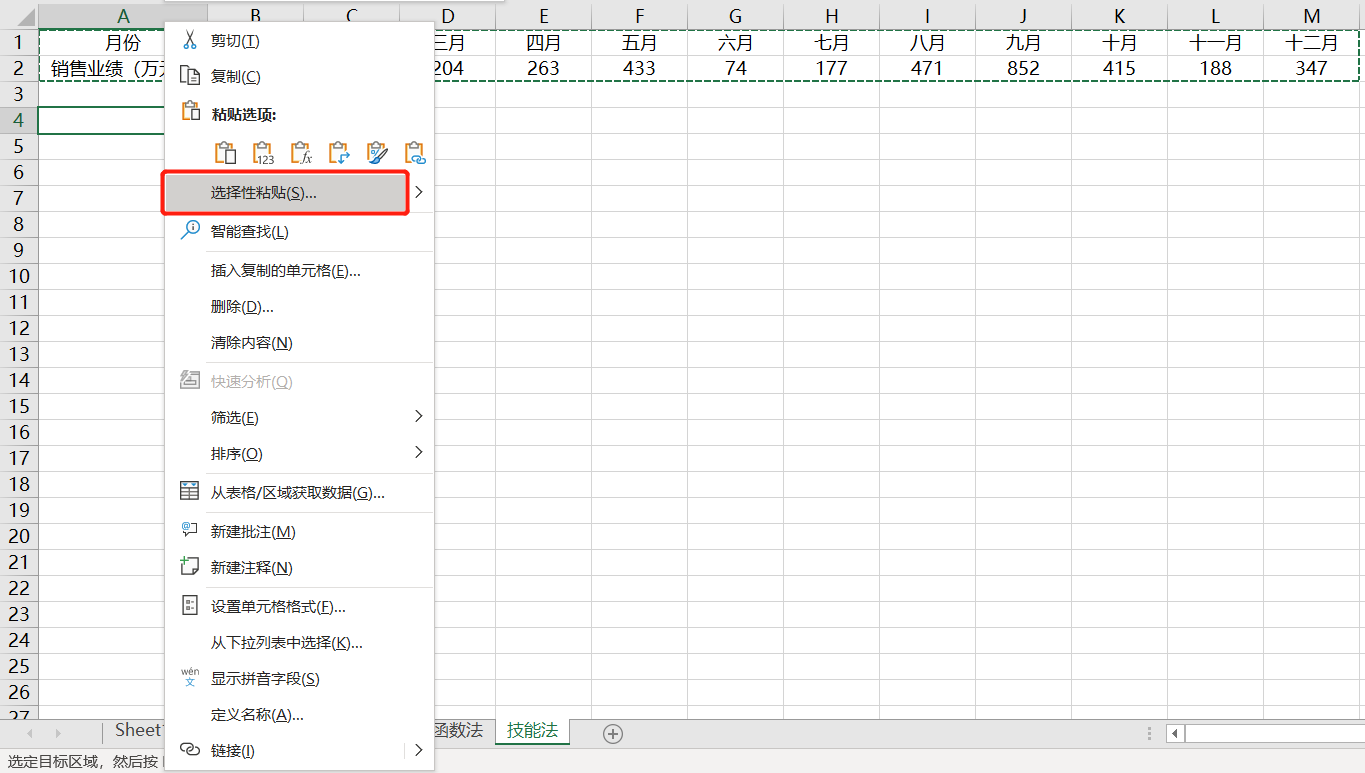 勾选【转置(E)】,并点击【确定】按钮,即可实现行列数据转换。  二、TRANSPOSE函数 二、TRANSPOSE函数通过数组公式进行行列转换。首先选择行列转置后数据存放单元格范围。如例,行列转换前是2行13列,那么转换后是13行2列,我们先选定13行2列的单元格区域。 接着切换到编辑栏,输入公式“=TRANSPOSE(A1:M2)”,按下组合键【CTRL+SHIFT+ENTER】   三、Power Query逆透视列 三、Power Query逆透视列应用Power Query进行行列转换第一步是将数据源导入到Power Query编辑器,具体路径如下:数据>获取数据>来自文件>从工作簿  选择要导入的数据源文件,并点击【导入(M)】按钮,进入导航器页面。  选中“数据源”表,再点击【转换数据】按钮,进到编辑处理页面。  点击【更改的类型】前面的“X”号删除当前步骤,此步骤非常重要,如果不做该步骤,后续列数增加会报错。  选中需要转换的数据区域,点击【转换】菜单下面的【逆透视列】。  点击【将第一行用作标题】按钮,将第一行提升为标题,然后再点击【关闭并上载】按钮,即可完成行列数据转换。   四、总结 四、总结方法一:纯技术性操作,简单快捷,适合一次性作业; 方法二:具备一定的扩展性,应用数组公式时可以选择多一些行列单元格,为后续行列数扩展预留一些空间; 方法三:一键刷新,自由扩展变换行列数,即后期随着行列数增加都可以行列互换,真正实现一劳永逸。 |
【本文地址】
公司简介
联系我们